Hogyan rögzítsünk videót közvetlenül iMovie-ban Mac-en
Az iMovie for Mac egy erőteljes videószerkesztő alkalmazás, amely elképesztő filmekből készíthet videofelvételeket. Az iMovie egyik lehetséges felhasználási esete webkamera videofelvevőként történő használata. Rögzítő eszközként kiválaszthatja a beépített webkamerát, például a FaceTime HD fényképezőgépet, majd felveheti magát.
Ebben a bejegyzésben bemutatjuk a módját videót rögzíthet az iMovie alkalmazásban Mac-en, és megmutat egy professzionális webkamerás felvevőt, hogy lenyűgöző videót készítsen útközben.
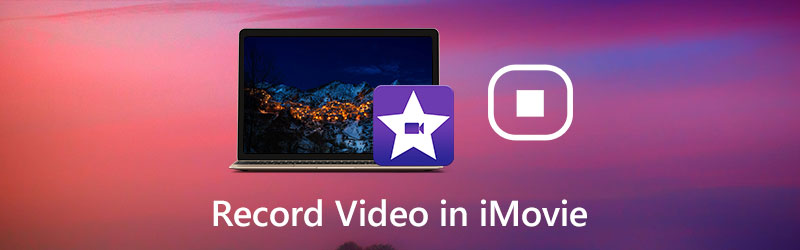
OLDAL TARTALMA
1. rész: Webkamerás videók rögzítése iMovie programban Mac rendszeren
Akár oktatóvideót szeretne készíteni, akár beszédet gyakorol, a webkamera használata önmagának az iMovie segítségével történő rögzítéséhez egyszerű. Az iMovie felvételi funkciójához a beépítéshez beépített FaceTime HD kamera vagy szalagos alapú kamera vagy kamera szükséges. Ezeket a lépéseket a webkameráról az iMovie alkalmazásban rögzítheti.
1. lépés. Nyissa meg az iMovie alkalmazást. Használhatja a Launchpad alkalmazást, és kattintson az iMovie ikonra. Vagy nyissa meg az Applications mappát a Finderben, és kattintson az iMovie elemre.
2. lépés. A Projektek böngészőben nyomja meg a gombot Importálás gombot az eszköztáron.
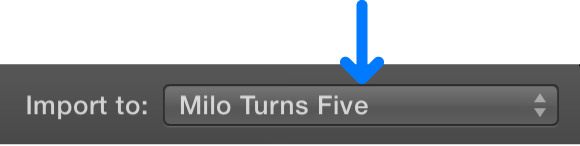
3. lépés. Az import ablak oldalsávján válassza a ikont FaceTime HD kamera (beépített) vagy egy külső kamera, amelyet szeret használni. Ezután a kiválasztott kamera élő akciója megjelenik az Importálás ablakban.
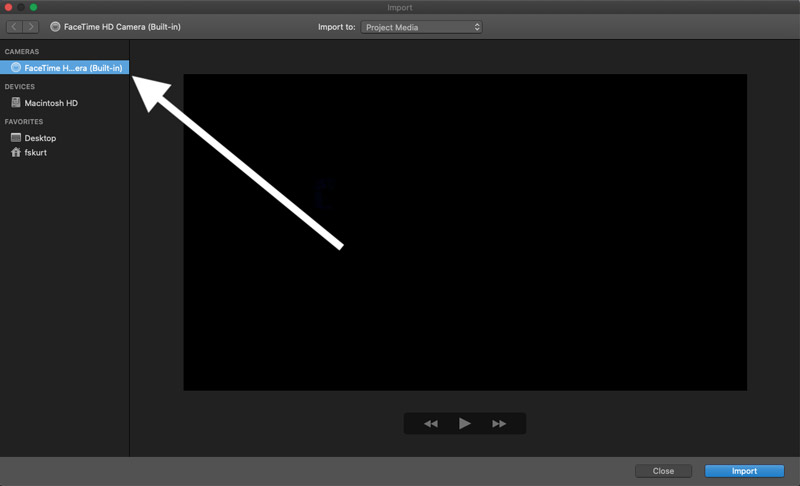
4. lépés. Ezután kattintson a gombra Rekord alján található gombot a videó rögzítésének megkezdéséhez, majd a felvétel befejeztével kattintson rá újra. Kattintson az Bezár gombra a jobb alsó sarokban, ha be kell zárnia az importálási ablakot.
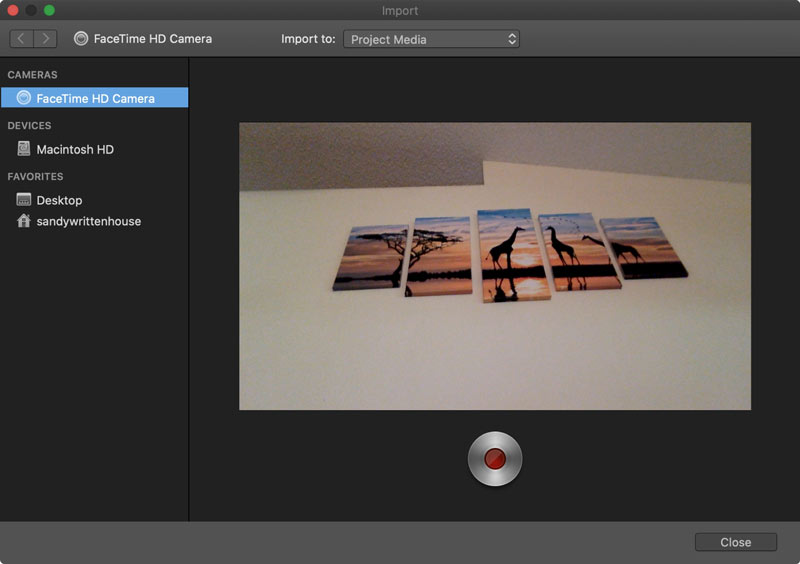
Most térjen vissza a projektjéhez, kattintson a gombra Saját média a Böngészőben, és látná a felvett videót. A videó szerkesztéséhez közvetlenül áthúzhatja azt az idővonalára, ahol szeretné.
Összefüggő: Videó vágása Mac-en
2. rész: Webkamerás videók rögzítésének professzionális módja
Akár számítógépe van beépített kamerával, akár webkamera, amely csatlakoztatja az USB-t, egyszerűen fényképezhet és videofelvételeket készíthet professzionális webkamerás felvevővel. Vidmore Screen Recorder egy dedikált webkamera-felvevő, amely lehetővé teszi saját képességeinek tanulmányozását kamerán, oktató videók készítését vagy YouTube-videók készítését.
Ráadásul az egyik legnépszerűbb képernyőrögzítőnek is tekintik. Használhatja termékbemutatók, játékleírások, oktatóvideók vagy más típusú utasítások létrehozására, amelyekkel mindent meg tud rögzíteni a képernyőn, beleértve a webkamerát is, és megragadhat bármilyen hangot a rendszer hangjából és mikrofonjából.
![]() Vidmore Screen Recorder - A legjobb webkamerás felvevő Mac és Windows rendszerekhez
Vidmore Screen Recorder - A legjobb webkamerás felvevő Mac és Windows rendszerekhez
- Rögzítsen videókat webkameráról és hangokat a mikrofonról, valamint a rendszer hangjait kiváló minőségű.
- Készítsen bármilyen tevékenységet, például videók streamingjét, 2D / 3D játékmenetet, hívásokat, webes szemináriumokat és egyebeket.
- Rögzítsen videót a teljes képernyőn, az egyedi régióban vagy egy adott ablakban.
- Erőteljes szerkesztési funkciók és fejlett gyorsítási technológia.
- Kompatibilis mind a Windows PC-vel, mind a Mac-szel.

Készen áll a videó rögzítésére a webkamerájával? Vessünk egy pillantást néhány lépésre:
1. lépés. Ingyenesen letöltheti és telepítheti a Vidmore Screen Recorder programot a számítógépére. Indítsa el a számítógépén. A fő felületen válassza a lehetőséget Videó felvevő funkció.

2. lépés. Amikor belép a Videofelvevő ablakba, beállíthatja a felvételi területet, és választhatja a be- / kikapcsolást Rendszerhang vagy Mikrofon. Videofelvétel készítéséhez webkameráról engedélyeznie kell a Webkamera választási lehetőség.

jegyzet: Ha a számítógépén nincs beépített kamera, akkor csak USB-vel kell csatlakoztatnia a külső kamerát a számítógéphez.
3. lépés. Ha készen áll, kattintson a gombra REC gombot a felvétel megkezdéséhez, majd kattintson a gombra Állj meg gombot a felvételi folyamat befejezéséhez. Felvétel közben megjegyzéseket, kiemeléseket, szövegeket, vonalakat stb. Adhat hozzá, és valós időben képernyőképeket készíthet.

4. lépés. Ezután eljut az előnézeti ablakhoz, ahol levághatja a felesleges részt, beállíthatja a hangerőt és így tovább. Ha elégedett az eredménnyel, csak nyomja meg a gombot Megment gombra kattintva exportálhatja a számítógépére.

3. rész: Az iMovie Videofelvétel GYIK-je
Az iMovie rögzítheti az asztali tevékenységeket Mac-en?
Nem, az iMovie csak webkameráról képes rögzíteni a videót. Ha akarod rögzítse a képernyőn végzett tevékenységeket Mac-en, A Vidmore Screen Recorder legyen a legjobb megoldás.
Készíthetek videókat a QuickTime használatával?
Igen. A QuickTime nem csak videolejátszó - képernyőfelvevőként használható a képernyőn megjelenő videók vagy a kamerába beszélgető videók vetítéséhez.
Mi a legjobb webkamerás felvevő?
Itt található a webkamera rögzítésére szolgáló legfelsőbb szoftver áttekintése:
A legjobb 5 legjobb webkamera-felvevő Windows PC-hez és Mac-hez
Következtetés
Mint láthatja, nagyon egyszerű videofelvételt készíteni az iMovie-ban. Az iMovie azonban csak webkameráról tud felvételt készíteni. Ha streameket kell rögzítenie, lemezről rögzítenie, streaming videókat vagy hangot mentenie, stb., A Vidmore Screen Recorder számos előnnyel rendelkezik az iMovie-val szemben.


